win 10安装.net framework4.0安装出现阻滞怎么弄?具体看图!急!
Posted
tags:
篇首语:本文由小常识网(cha138.com)小编为大家整理,主要介绍了win 10安装.net framework4.0安装出现阻滞怎么弄?具体看图!急!相关的知识,希望对你有一定的参考价值。
.net framework4.0安装出现阻滞提示已是操作系统的一部分,但当前已关闭!

我找了很多方法,都没有用,最后抱着试一试的心里更新了一下电脑,仅限win10
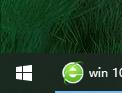
鼠标点击电脑开始菜单
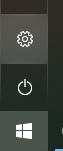
点击设置
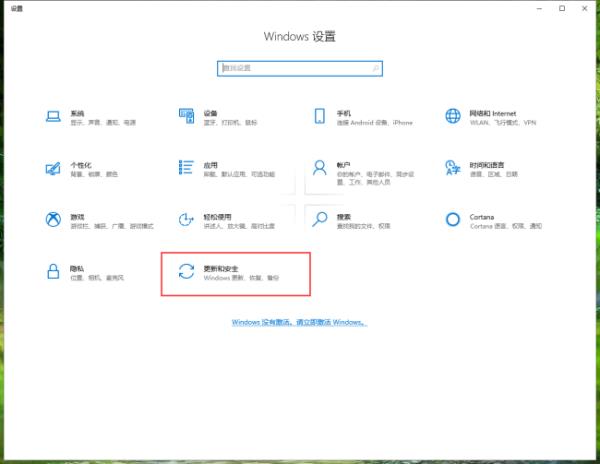
点击更新与安全

然后点检查与更新,然后就等着它下载完
下载完之后等着它重启更新就好,大概需要30分钟左右,尽量找空闲时间来更新,更新完之后,就好啦。
参考技术A 下载了Microsoft .NET Framework 4.5\4.0的安装包后,反复安装,总是以图中所示的界面而结束。解决方法:
1、在桌面上找到“计算机”,单击右键选择“管理”,如图所示。
2、在打开的“计算机管理”窗口中依路径“服务和应用程序——服务”打开,在列表中找到“Windows Update”并单击右键选择“停止”。
3、按住“Win+R”键打开运行对话框,输入cmd并回车,在打开的界面输入net stop WuAuServ回车(停止windows update服务),如图所示。
4、按住“Win+R”键打开运行对话框,输入%windir%并回车,在打开的界面找到SoftwareDistribution文件夹并将其重命名为SDold,如图所示。
5、此时再打开原来的“计算机管理”窗口中依路径“服务和应用程序——服务”打开,在列表中找到“Windows Update”并单击右键选择“启动”,此时再安装Microsoft .NET Framework 4.5\4.0的安装包就能顺利通过了。
如何查看Win10中net framework的版本
参考技术AWindows系统中的很多软件都依赖Net Framework环境,那么我们该如何的查看自己电脑中的Net Framework的版本号呢?下面我给大家分享一下。
程序和功能中查看
- 01
首先按下Win+R组合键打开运行界面,在运行界面的输入框中输入Control命令,如下图所示
02进入控制面板以后点击程序和功能选项,如下图所示,这里需要注意的是图标的显示位置各个电脑中会有差异
03接下来会进入程序和功能界面,我们点击左侧的启用或关闭Windows功能选项,如下图所示
04在弹出的Windows功能界面中你就可以看到哪些Net Framework被勾选了,勾选的代表已经安装了,如下图所示
05另外你也可以直接在程序和功能界面的程序列表中查看安装的Net Framework版本,如下图所示
安装文件夹下查看
- 01
我们可以打开一个盘符,在地址栏中键入如下的地址,然后回车
02在net文件夹中根据自己的系统版本选择相应的framework版本,如下图所示
03进入到相应的framework版本文件夹后,我们就可以看到带v的不同文件夹了,后面的数字就是相应的版本号,如下图所示
以上是关于win 10安装.net framework4.0安装出现阻滞怎么弄?具体看图!急!的主要内容,如果未能解决你的问题,请参考以下文章
什么系统适合Microsoft.NET Framework4.0